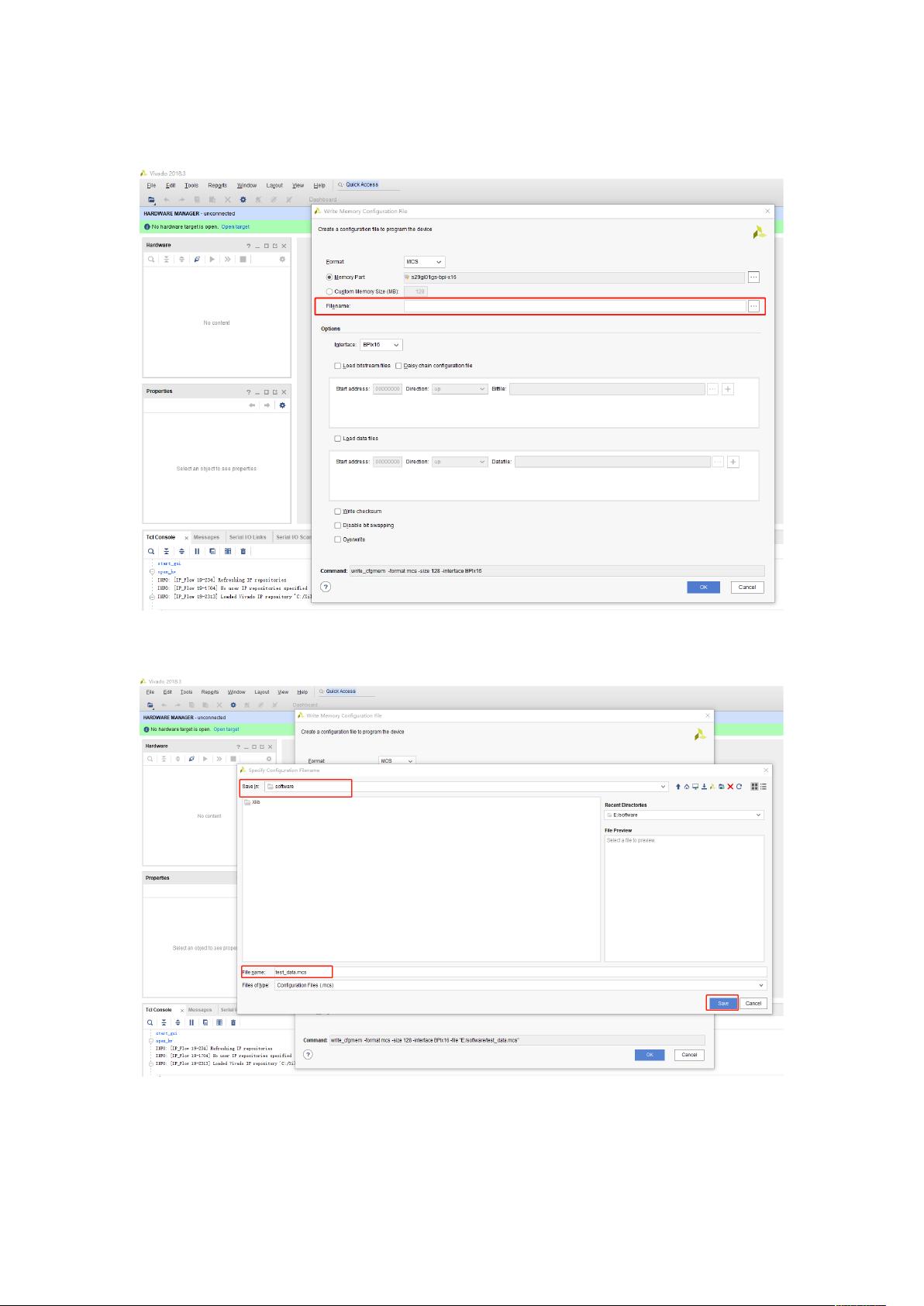Vivado 2018.3:MCS文件生成与加载详解
本资源详细介绍了如何在Vivado 2018.3工具软件中生成和加载MCS文件的过程。首先,生成MCS文件的步骤如下:
1. 打开Vivado 2018.3,进入GenerateMemoryConfigurationFile选项。
2. 在格式选择部分,确保选择为mcs,因为这是标准格式,用于配置特定型号的Flash,如S29GL01GS-BPI-x16,需要根据实际单板使用的Flash型号进行选择。
3. 输入或查找选定的Flash型号,并确认选中它。
4. 接下来,设置生成的MCS文件的名称和存储路径。
5. 点击OK后,开始将bit文件转换为MCS文件,这一步会将设计的逻辑信息打包成可烧录的格式。
6. 转换成功后,会弹出提示确认。
MCS加载过程涉及硬件操作:
1. 使用Hardware Manager,打开并连接JTAG烧录器,然后选择opentarget。
2. 确保扫描到的FPGA器件与预期一致,如果扫描失败,检查JTAG连接和硬件单板的正确性。
3. 在硬件设备列表中右键选择目标器件,添加Configuration Memory Device。
4. 选择的Flash型号应与生成MCS时选择的一致,否则可能导致加载失败。
5. 点击OK继续,加载MCS文件。
6. 从存储路径中选择并添加生成的MCS文件。
7. 加载成功会有提示,如果没有提示,表明加载可能存在问题,需检查硬件和MCS文件。
8. 加载完成后,断电重启单板,MCS文件会自动加载到FPGA中,如果设计包含闪灯功能,单板LED会相应显示。
9. 加载MCS到Flash是整个流程的关键步骤,确保每个环节都正确执行,以保证FPGA配置的成功。
这个文档提供了清晰的指导,帮助用户在Vivado 2018.3环境中生成和加载针对特定硬件的MCS文件,这对于FPGA的配置和调试至关重要。
点击了解资源详情
点击了解资源详情
点击了解资源详情
2021-08-15 上传
2021-09-11 上传
2023-03-29 上传
2023-09-21 上传
2023-08-25 上传
2024-06-22 上传
INTF
- 粉丝: 34
- 资源: 14
最新资源
- 全国江河水系图层shp文件包下载
- 点云二值化测试数据集的详细解读
- JDiskCat:跨平台开源磁盘目录工具
- 加密FS模块:实现动态文件加密的Node.js包
- 宠物小精灵记忆配对游戏:强化你的命名记忆
- React入门教程:创建React应用与脚本使用指南
- Linux和Unix文件标记解决方案:贝岭的matlab代码
- Unity射击游戏UI套件:支持C#与多种屏幕布局
- MapboxGL Draw自定义模式:高效切割多边形方法
- C语言课程设计:计算机程序编辑语言的应用与优势
- 吴恩达课程手写实现Python优化器和网络模型
- PFT_2019项目:ft_printf测试器的新版测试规范
- MySQL数据库备份Shell脚本使用指南
- Ohbug扩展实现屏幕录像功能
- Ember CLI 插件:ember-cli-i18n-lazy-lookup 实现高效国际化
- Wireshark网络调试工具:中文支持的网口发包与分析